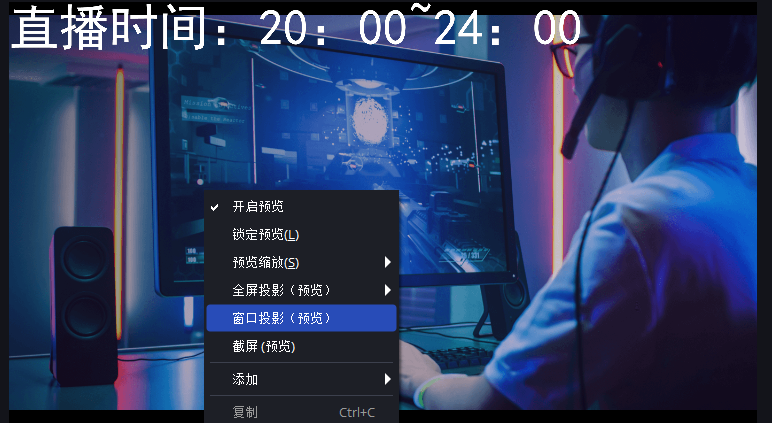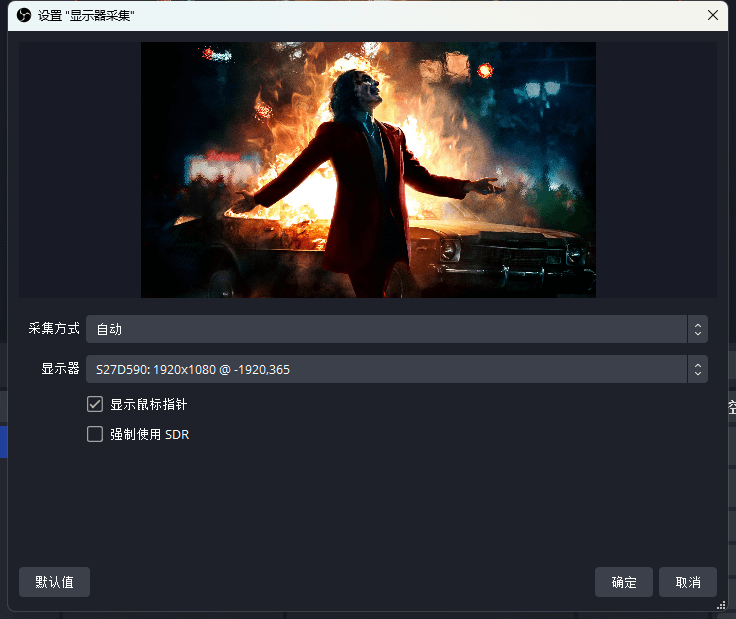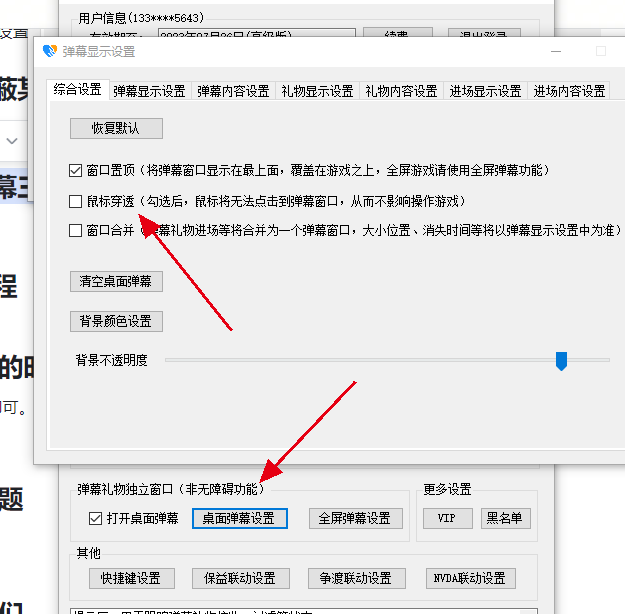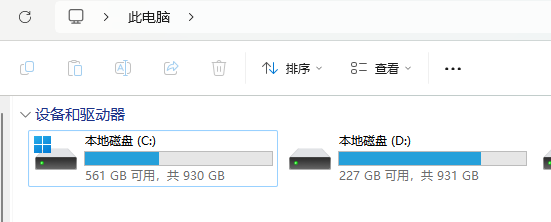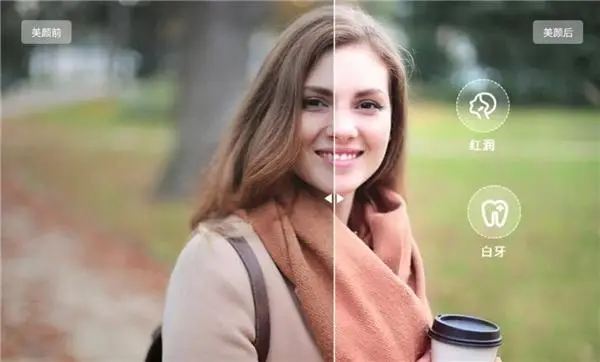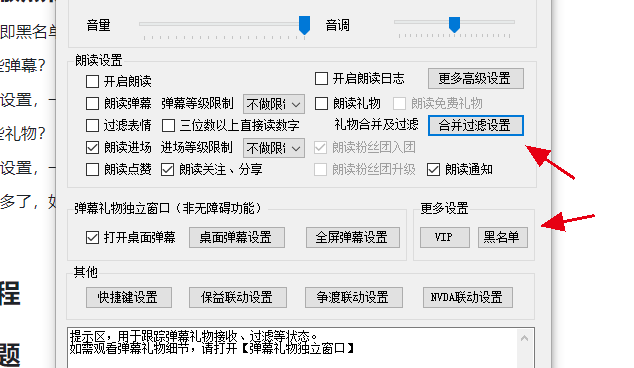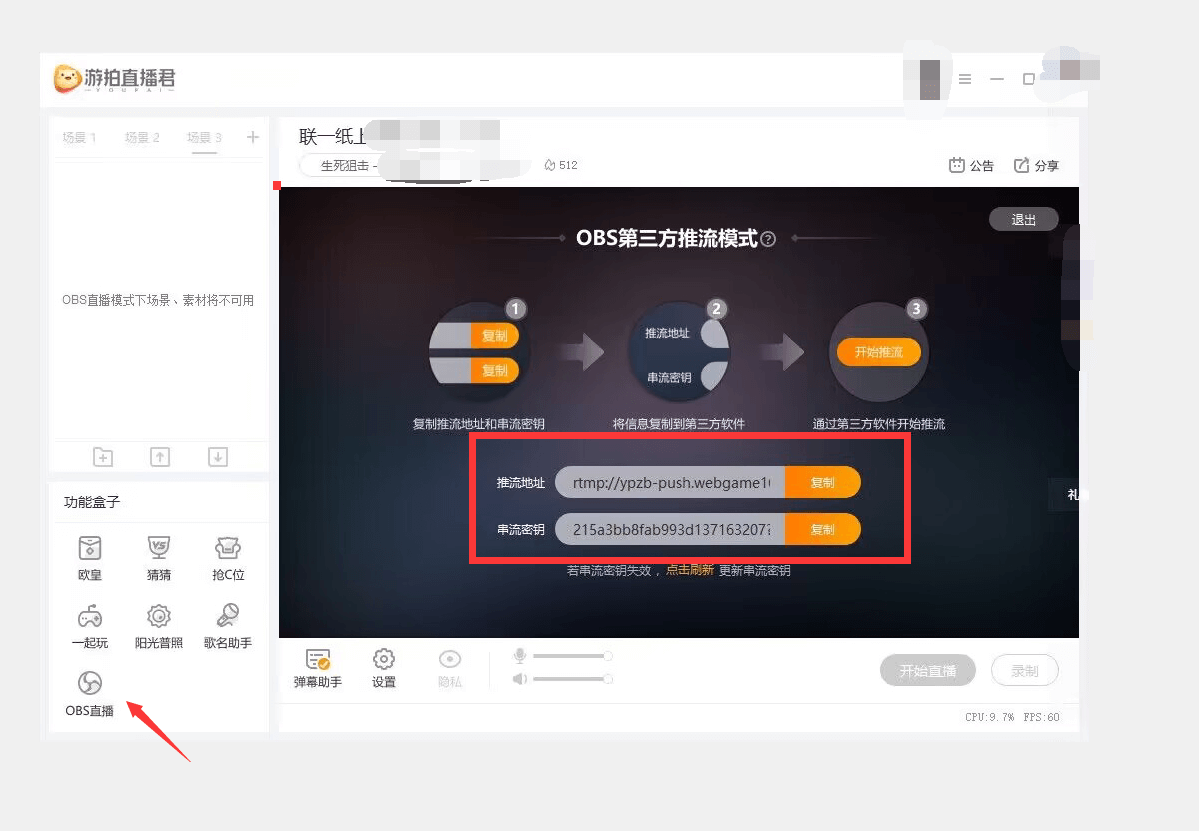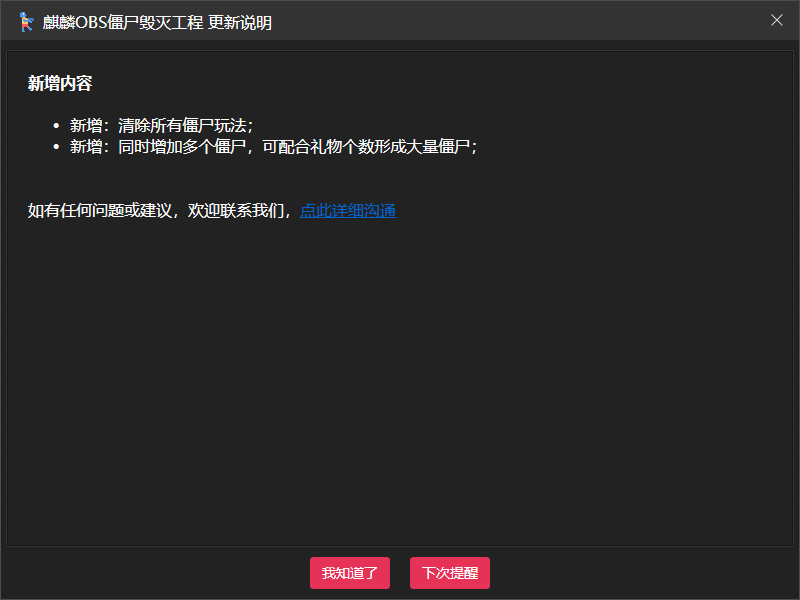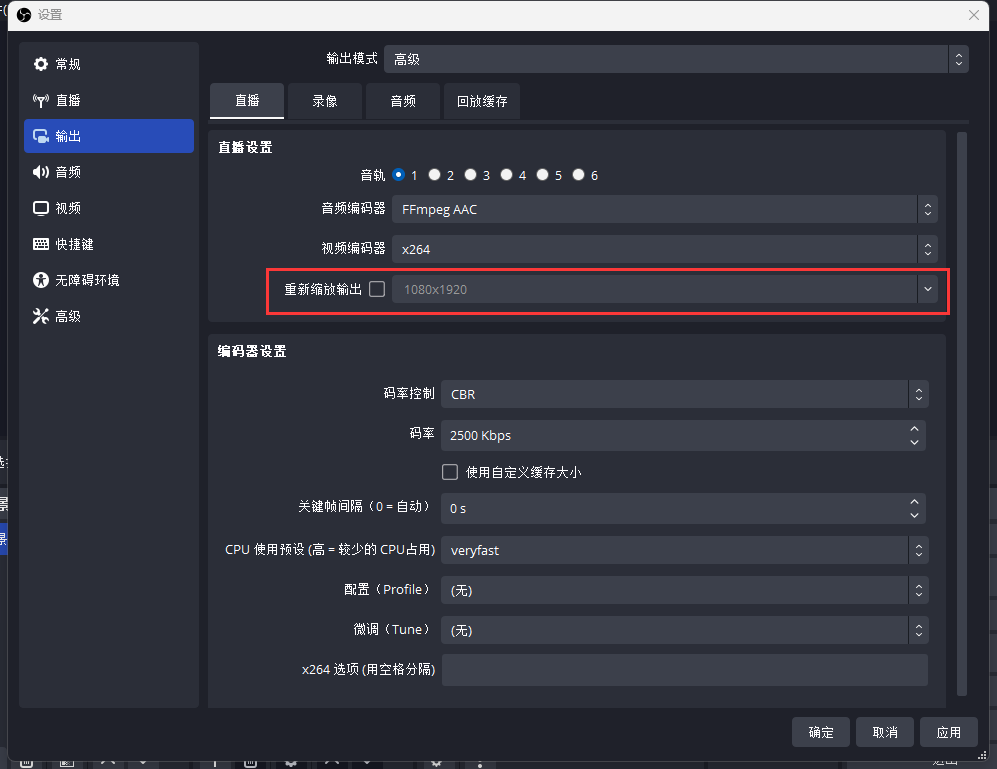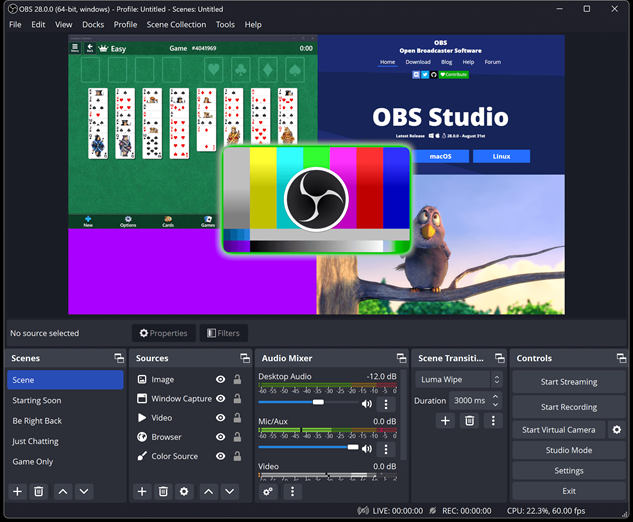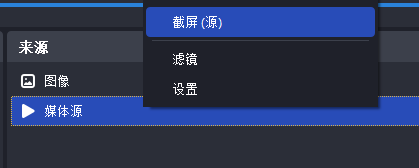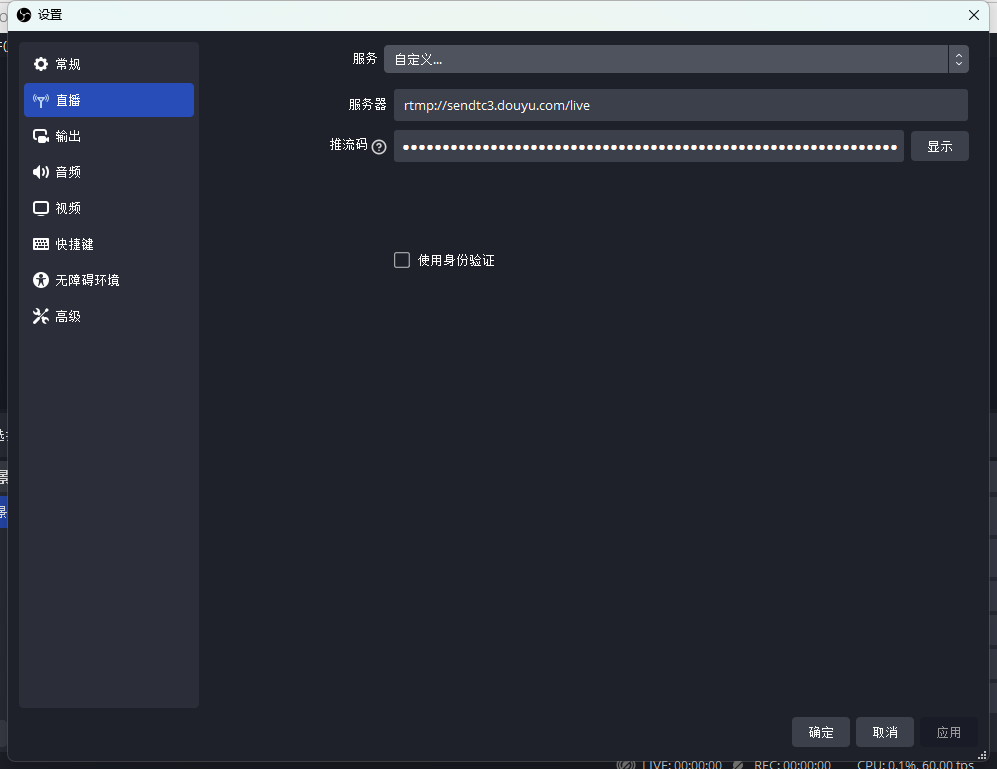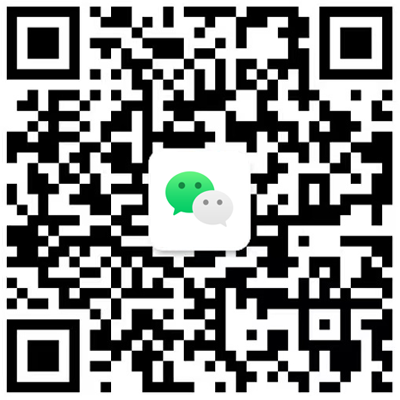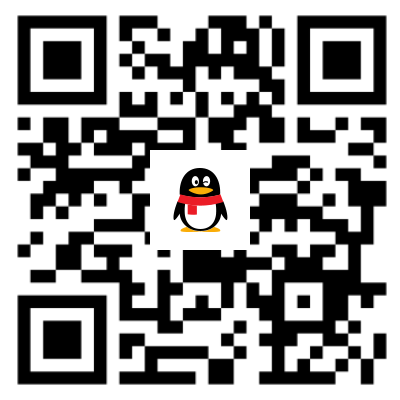这个功能可以让你的大屏实时展示直播间效果
对于大部分的用户来说,OBS中使用频率最高的功能一定是直播和录制功能了。不过其实在OBS中还有一个隐藏的功能,虽然不起眼,但是却非常有用,用好它就可以让直播事半功倍,效率提升。今天我们要说的就是——投影。

在一些大型直播现场,尤其是在带货直播当中,主播为了能够实时掌握直播画面和互动情况,所以都会准备一块大屏放在镜头后面,这样主播可以同时兼顾看镜头和看画面。而使用到OBS的投影功能,就可以将预览画面毫无延迟的显示在大屏上,搭配上弹幕显示源,让主播能够第一时间的掌握直播间的所有情况,做到更好的直播效果。

OBS中的投影从输出源来说,分为两种:窗口投影和全屏投影,顾名思义前者就是将画面投影到独立的一个窗口中,而后者就是将画面投影到整个显示器画面中。而从输入源来说,则是分为源投影、场景投影与预览投影三种,它们分别对应了OBS中三个重要的组成部分。
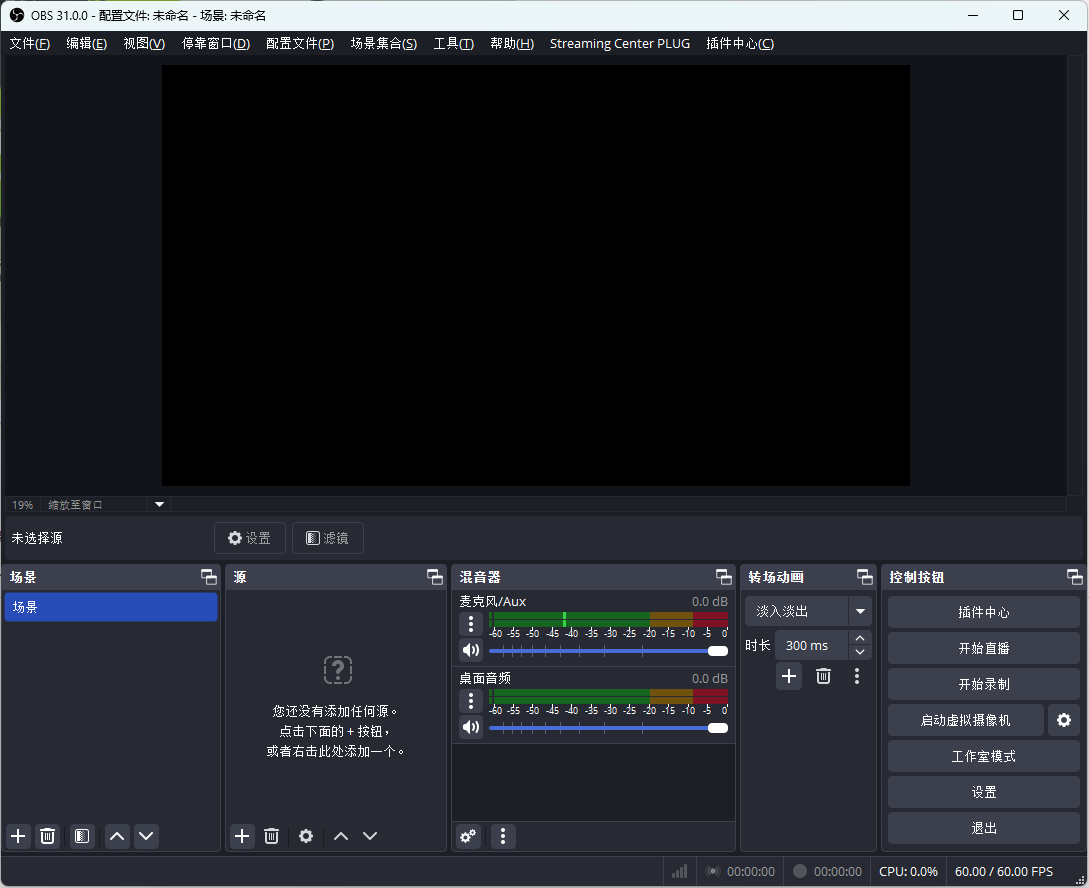
源可以说是OBS中最小的一个类别,大家常说的图片源、文字源、游戏源等等都是源,其次,插件其实也是源,例如全屏弹幕源、美颜摄像头。这些源我们可以在OBS主界面上的源列表中进行增加或者删减。
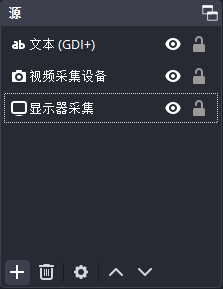
当我们需要对源进行投影操作的时候,我们可以先右键单击需要投影的源,然后在菜单中选择窗口投影(源)或者全屏投影(源),此时就会在对应的位置显示该源的画面,无论预览窗口中的画面如何变化,投影都只会显示源的画面,不会出现画面被其它源遮挡的情况。
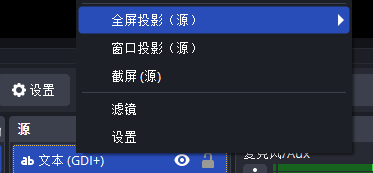
对于场景投影的操作也是类似的,在场景列表中找到需要投影的场景,然后选择对应的投影即可。但是因为场景中包含了源的元素,所以如果在投影过程中,对该场景中的源进行了操作,例如增减或者修改,那么在投影中,也会实时显示这些变化。但是如果是在另外一个非投影场景中进行改变,或者我们切换到另外一个场景中,即便是预览窗口中的画面已经改变,但是投影中的画面是不会变化的。
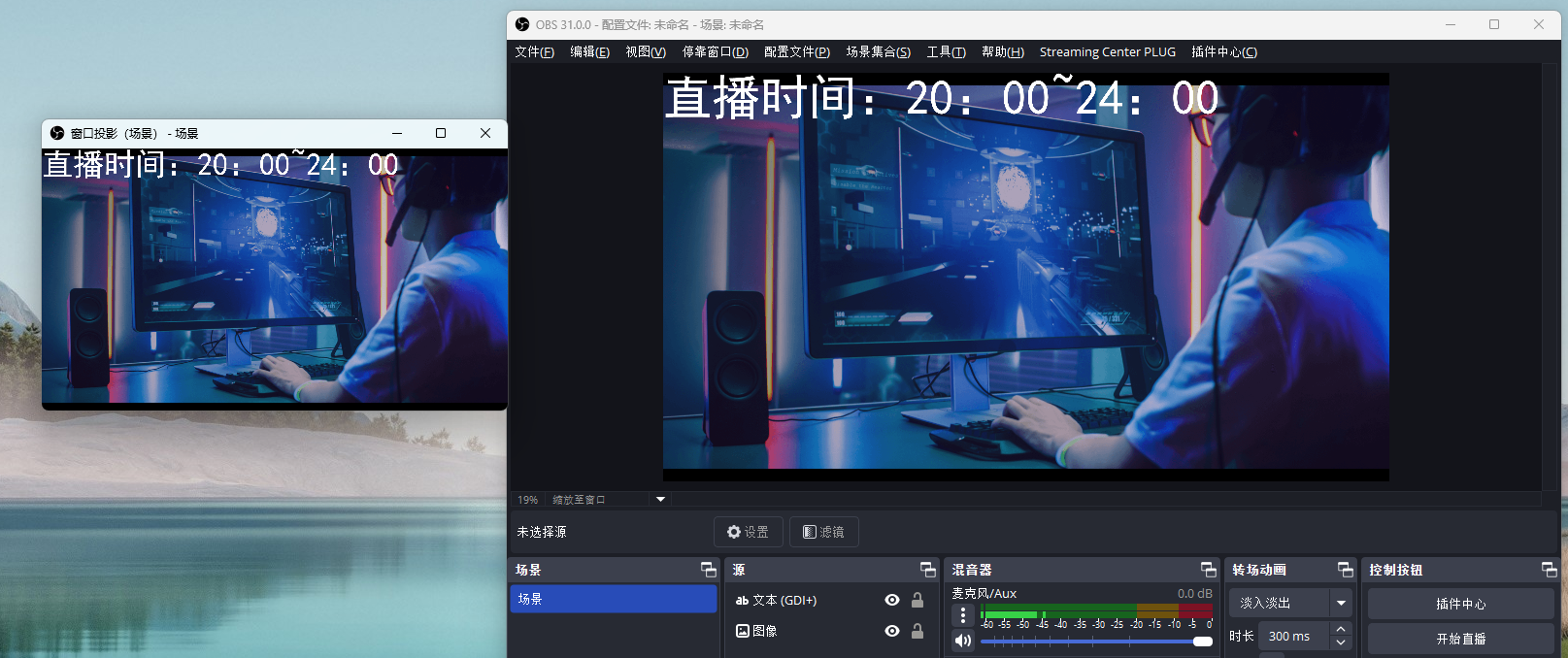
如何做到投影画面和预览画面保持一致呢?那我们只需要在预览界面中单击鼠标右键,选择窗口投影(预览)或者全屏投影(预览)即可,这样投影画面和预览画面就可以实时保持一致了,无论是切换场景还是增减修改某个源,所有的改变都会显示出来,和直播或者录制的画面是一模一样的。